ログインする
事前にアカウント作成、チームへの参加をし、作成したアカウントでログインしてください。
翻訳したいリソースを開く
Transifexのdjango/django-docsプロジェクトを開きます。

django-docsプロジェクトの画面から翻訳したい言語 Japanese を選択します。
以下のように翻訳対象のリソース一覧画面が開きます。
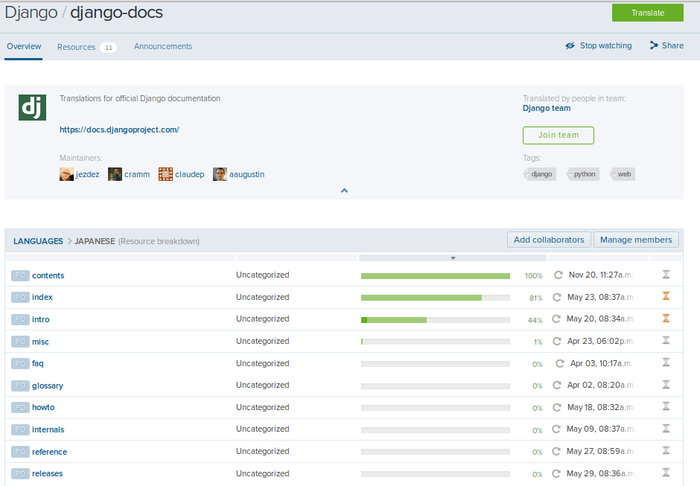
ここから翻訳したいリソースを選び、クリックします。それぞれはDjangoのドキュメントを大まかに分割したもので、例えば以下のようなページと対応しています。
- intro: チュートリアルなどの入門向けの内容 https://docs.djangoproject.com/en/3.1/intro/
- topics: 各機能の大まかな紹介、使い方 https://docs.djangoproject.com/en/3.1/topics/
- reference: APIリファレンス https://docs.djangoproject.com/en/3.1/ref/
クリックするとポップアップが開くのでTranslateをクリックしてください。
クリックできない場合、ユーザーが作成されていないか翻訳チームに参加できていません。参加リクエストを送信済みであれば、管理者に招待されるまでお待ちください。
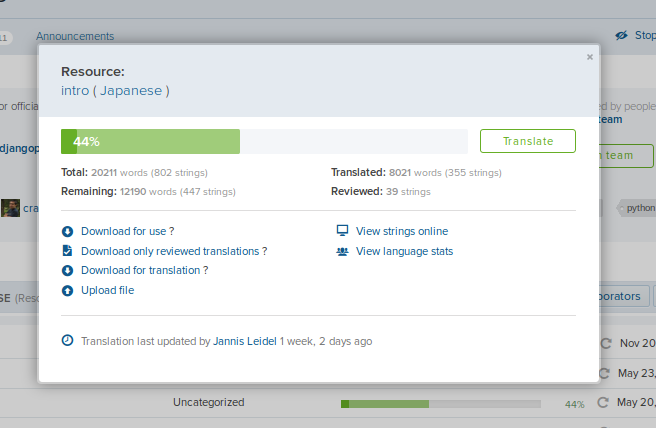
翻訳の進め方
翻訳するリソースを決定すると、Transifexの翻訳画面が開きます。
- 左側に翻訳対象の文と、翻訳語の文が一覧表示されます
- 右側に翻訳文の入力欄が開きます
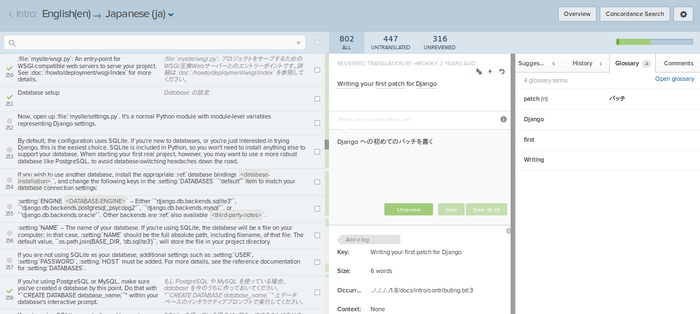
一覧から翻訳文の無い英文をクリックで選択し、翻訳文を入力します。
入力できれば Save をクリックして保存できます。

翻訳の流れは以上です。Transifexには他にも機械翻訳連携や用語集への単語追加などができますが、ここでは紹介しません。
翻訳後のドキュメントはどこで見られるの?
現状、Transifex上で進めている最新ドキュメントの翻訳は https://docs.djangoproject.com/ja/ で公開されています。
翻訳は随時反映されます。反映状況はdjango / django-docs-translationsの各バージョンごとのブランチで確認できます。